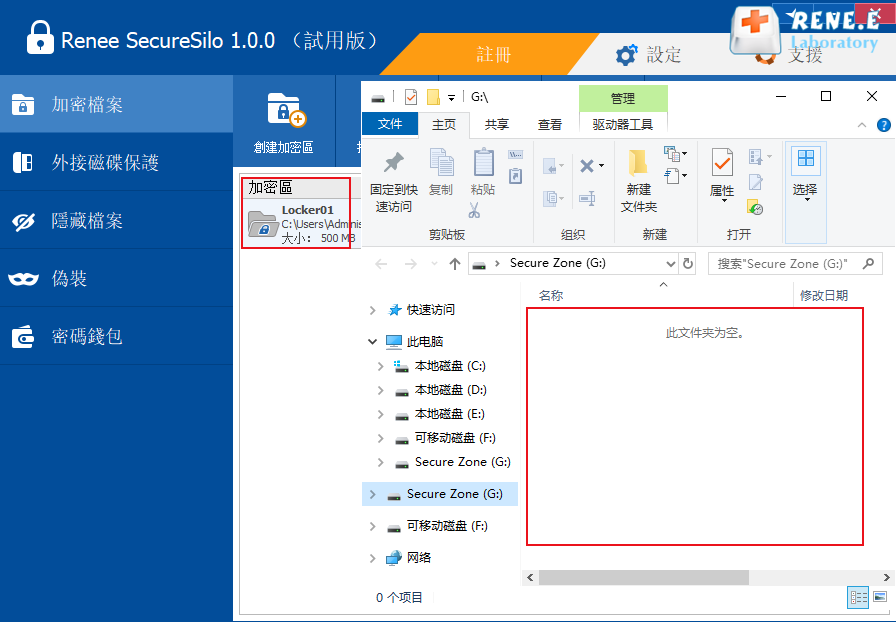2020-8-14 鐘雅婷 資深軟體經理
摘要
電腦裝置的普及讓人們的工作、娛樂、學習等方式都發生了改變,依託於電腦我們可以編撰一部小說、繪製一張圖片、編寫不同的程式代碼等等。這一系列依托電腦創造的資訊都會在本機留下痕跡,比如保存在本機硬碟裡的小說原稿,公司絕密的檔案代碼等。為了防止儲存在本機硬碟內的檔案或外置儲存裝置裡的重要內容遭到洩露或竊取,我們需要為這些珍貴的資訊檔案進行加密,下面就為大家推薦兩款非常好用的,可以實現本機磁碟和外接儲存裝置加密鎖定的軟體。

電腦內的資訊安全問題一直是所有用戶最關心的熱點問題,那些保存在本機硬碟或外接儲存裝置內的檔案/資料夾裡的重要內容,可以看作是個人最寶貴的財產之一。因此,為了避免在共用電腦或裝置維修時,導致那些重要的資訊內容遭到洩露和竊取,我們需要採取一定的措施防止上述情況的發生。
其實不僅僅是個人電腦裝置,即便是公司電腦裡也會儲存著很多企業內部的重要資訊,所以選擇一款能夠給內/外接磁碟,或者資料夾加密鎖定的軟體就顯得非常必要。目前,市場上能夠實現本機硬碟和外接儲存裝置或者資料夾加密鎖定的軟體魚龍混雜,為了避免您少走彎路,擺脫選擇障礙,本文將為您推薦Renee File Protector和Renee SecureSilo這兩款非常好用的加密鎖定軟體,這兩款軟體不但操作簡單且安全係數非常高,適合不同用戶的多樣需求,下面我們一起了解一下如何使用軟體對資料夾設密碼吧。
我們要向大家介紹的這兩款非常好用的加密鎖定軟體雖然名稱相似,但是加密保護功能的側重點卻有所不同,您可以在下面的介紹中了解它們之間的功能差異,配合不同的使用場景,選擇最適合自己的那一款資料夾設密碼軟體。
什麼是Renee File Protector軟體?
Renee File Protector軟體,是一款專門為電腦用戶提供隱私資訊安全防護的加密軟體。該軟體不但可以對單獨的檔案、資料夾甚至是本機硬碟進行加密鎖定;還可以通過設定密碼來保護外接的儲存裝置,比如外接磁碟、SD卡、USB隨身碟等外接裝置中的檔案或資料夾。此外,您也可以藉助這一軟體將檔案隱藏或者直接禁止他人修改檔案、讀取檔案等。
值得一提的是,該軟體不但功能豐富、安全性強,其操作起來也非常的便捷,不論您是注重資訊安全的專業人士,或者是對資料夾設密碼毫不知情的小白用戶,這款多功能一體化的加密軟體都非常適合您。
Renee File Protector為您的資訊檔案提供全方位的保護

通過密碼保護外置存儲裝置如外置硬碟、記憶卡、USB隨身碟等中的檔案/資料夾。
鎖定共用資料夾以確保正確的用戶才可獲取到被保護的檔案。
支援一次性批量隱藏、加密、保護本機磁碟中的檔案/資料夾/分割槽。
永久擦除您所選擇的資訊。不可恢復,徹底保護您的隱私!
適用於:Windows 10 / 8.1 / 8 / 7 / Vista / XP (32bit/64bit)
密碼保護外置存儲裝置如外置硬碟、記憶卡、USB隨身碟等中的檔案/資料夾。
支援一次性批量隱藏、加密、保護本機磁碟中的檔案/資料夾/分割槽。
如何使用Renee File Protector軟體實現磁碟的加密鎖定?
使用Renee File Protector軟體給內/外接磁碟加密鎖定的操作步驟非常簡單,具體步驟如下:
鎖定電腦本機硬碟(內接磁碟):
步驟1:下載安裝後打開Renee File Protector軟體,按照軟體要求設定初始密碼以及可以找回密碼的郵箱,填寫完畢進入軟體首頁。
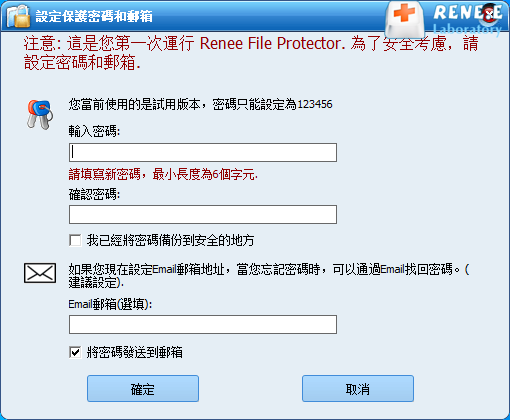
步驟2:進入軟體操作首頁後,選擇[本機磁碟]-[檔案上鎖]-[上鎖分割槽]之後,選擇想要加密鎖定的本機硬碟分割槽,勾選完成點選[確定]。 (如果您想對單獨的檔案或資料夾進行鎖定,則選擇對應的[上鎖檔案]、[上鎖資料夾]即可)
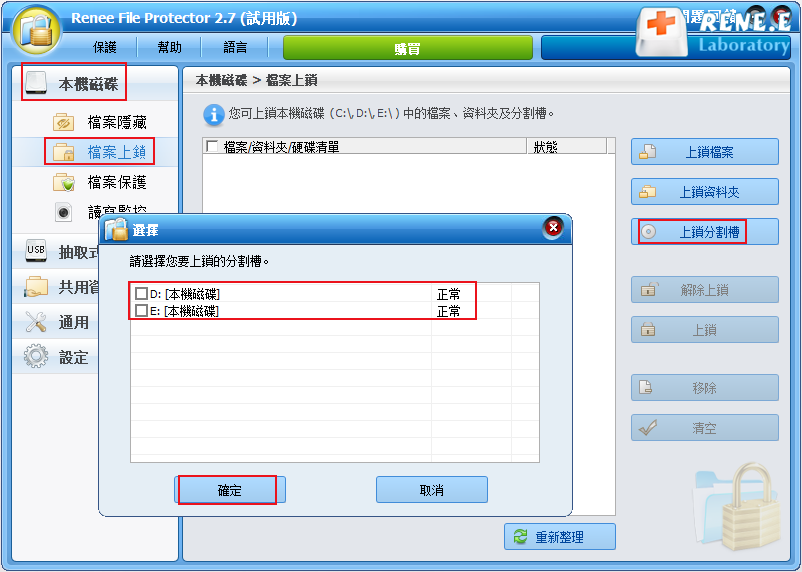
步驟3:操作完成後,您想要鎖定的本機硬碟就會出現在列表當中,您可以根據個人需要對已經加密鎖定的本機硬碟進行諸如解除上鎖、上鎖、移除或清空等操作。之後,當您嘗試在電腦打開檢視該磁碟時,沒有密碼是無法正常打開的。
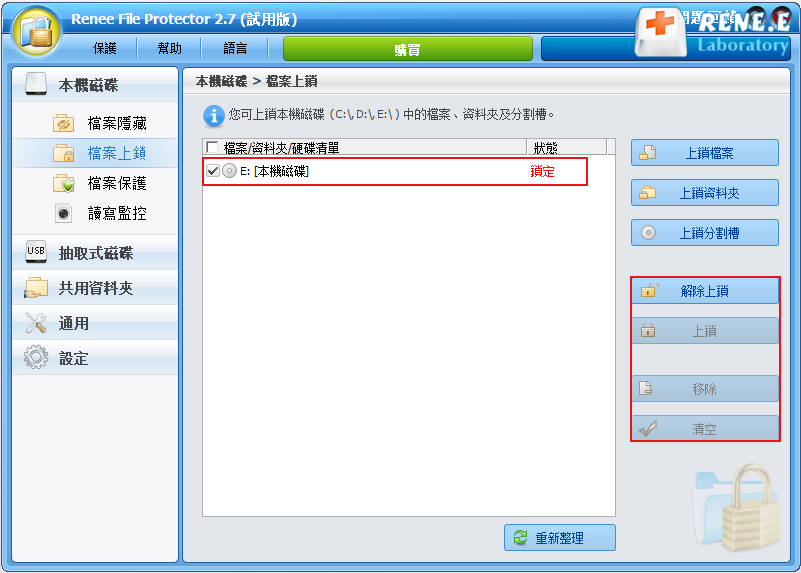
鎖定外接磁碟:
步驟1:將外部裝置連接到電腦,然後打開軟體。選擇[抽取式磁碟]-[檔案上鎖],然後點選[上鎖資料夾]。
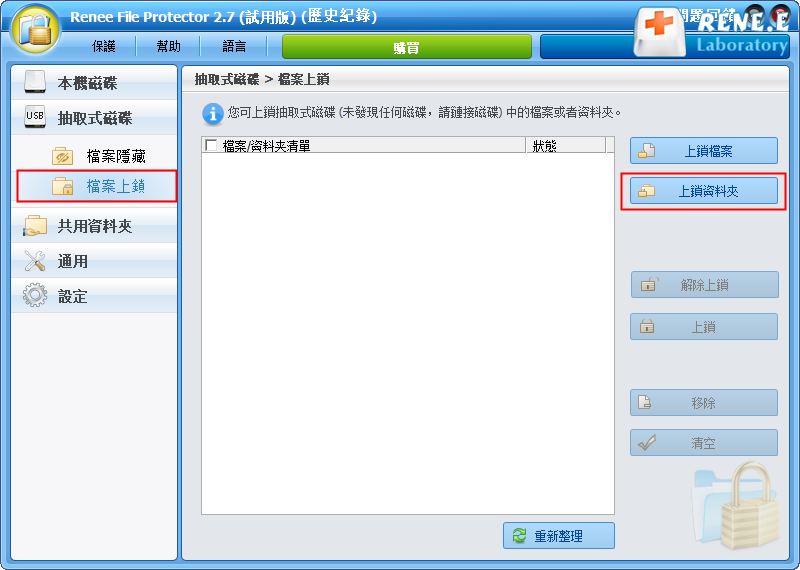
步驟2:找到外接磁碟,然後選擇需要鎖定的資料夾。在彈出來的界面中設定密碼,可選擇該軟體的密碼,也可以重新設定密碼;另外還可以設定訪客密碼,使用訪客密碼時,只能檢視資料夾,不能對其進行修改。設定完成點選[上鎖]即可。
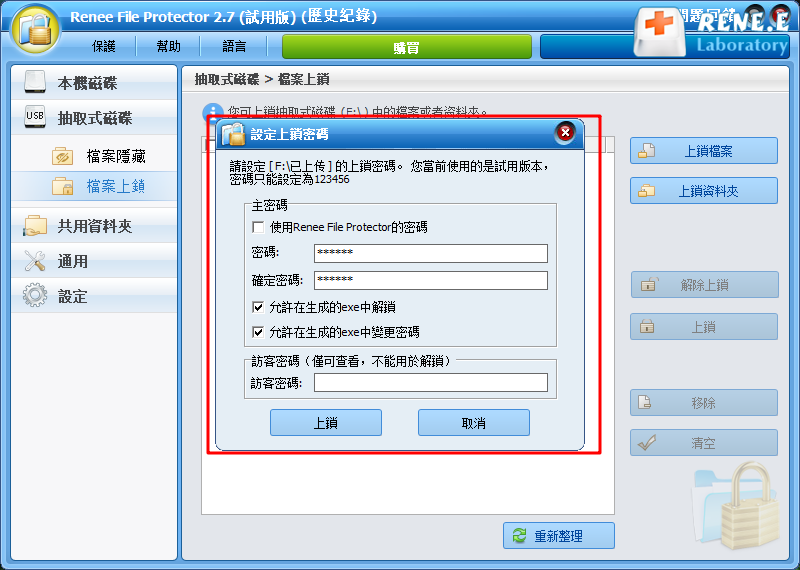
什麼是Renee SecureSilo?
Renee SecureSilo,是一款具有保護電腦、硬碟、隨身儲存裝置(USB隨身碟、CD等)等內部隱私資訊的高安全性私密資訊保護軟體。該軟體採用最先進的AES256加密算法,該算法密鑰強度高,無需擔憂機密洩露。而且其為用戶提供了非常全面的安全加密方案。您不但可以對電腦內的私密檔案、資料夾和外接USB磁碟機進行密碼保護,對重要檔案進行加密保存;還可以輕鬆地將電腦中的檔案/資料夾隱藏或“偽裝”,從而防止機密洩露。
另外,該軟體的操作也十分便捷,只需幾秒即可完成檔案的加密。因此,不管是針對企業內部機密資訊和檔案的批量加密使用,亦或是用戶個人資訊的加密儲存,Renee SecureSilo的加密功能都可以滿足您的需求。
如何使用Renee SecureSilo的虛擬加密區加密資訊?
步驟1:下載並安裝Renee SecureSilo,然後打開。第一次使用軟體的時候需要設定該軟體的啟動密碼,可以保證加密操作的安全性。
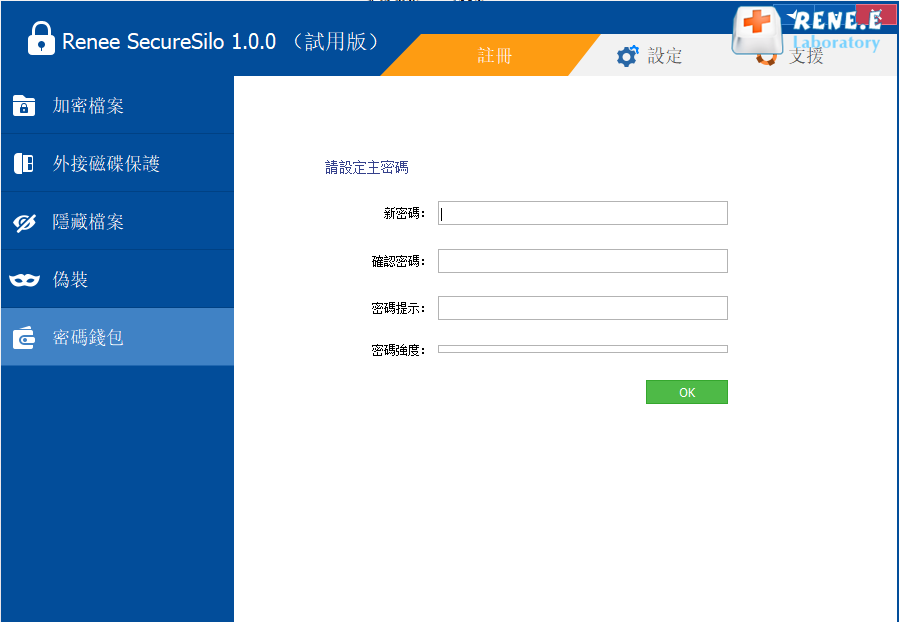
步驟2:輸入軟體密碼之後,選擇[加密檔案]。
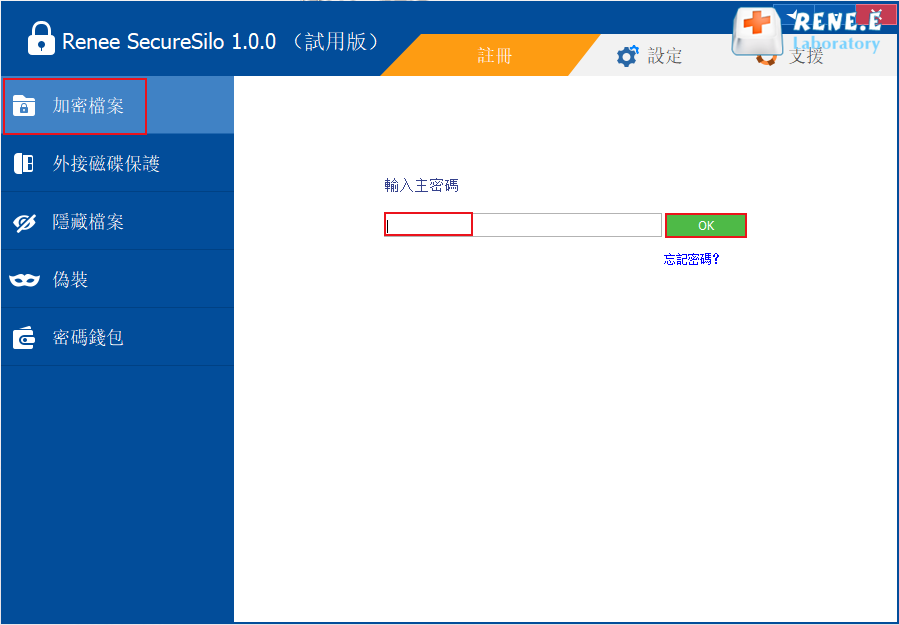
步驟3:接下來選擇[生成加密區],對“加密區名稱”和“生成位置”進行設定,設定完成後點選[下一步]。
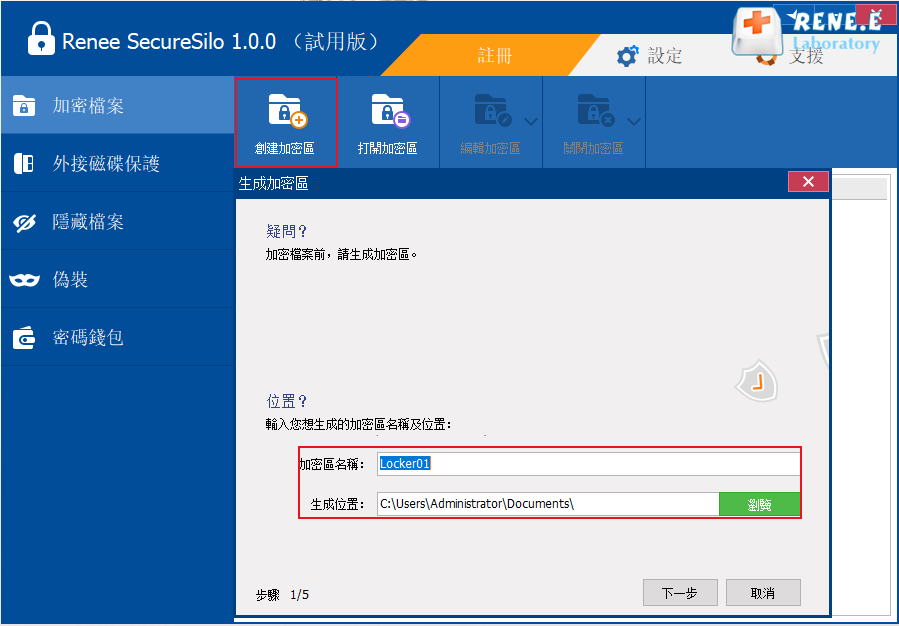
步驟4:為生成好的加密區設定密碼,從而更好的保證加密區里內容的安全性。操作完成點選[下一步]。
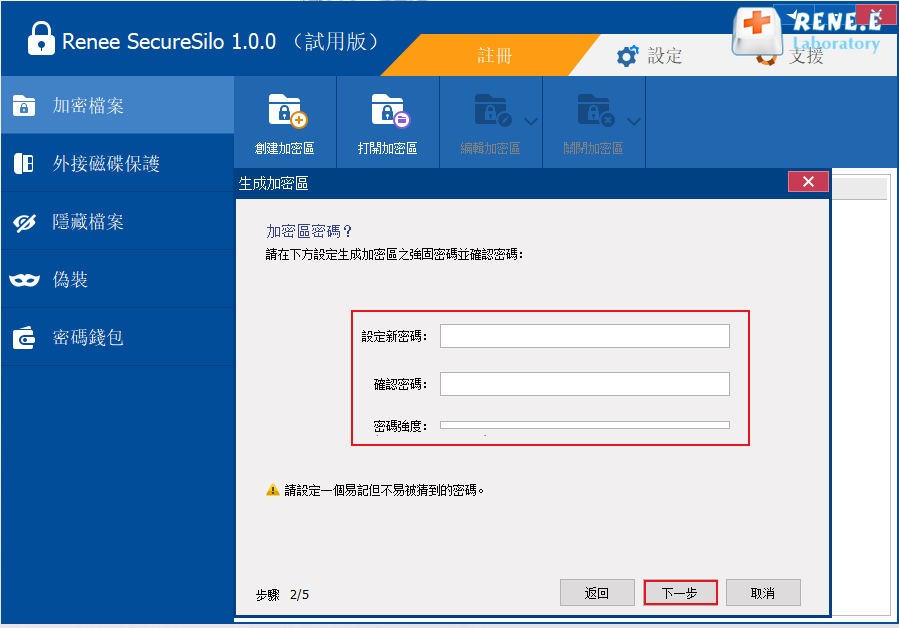
步驟5:這時,您可以對加密區內可儲存檔案的容量進行選擇或者自訂設定容量(50MB到2TB之間)。
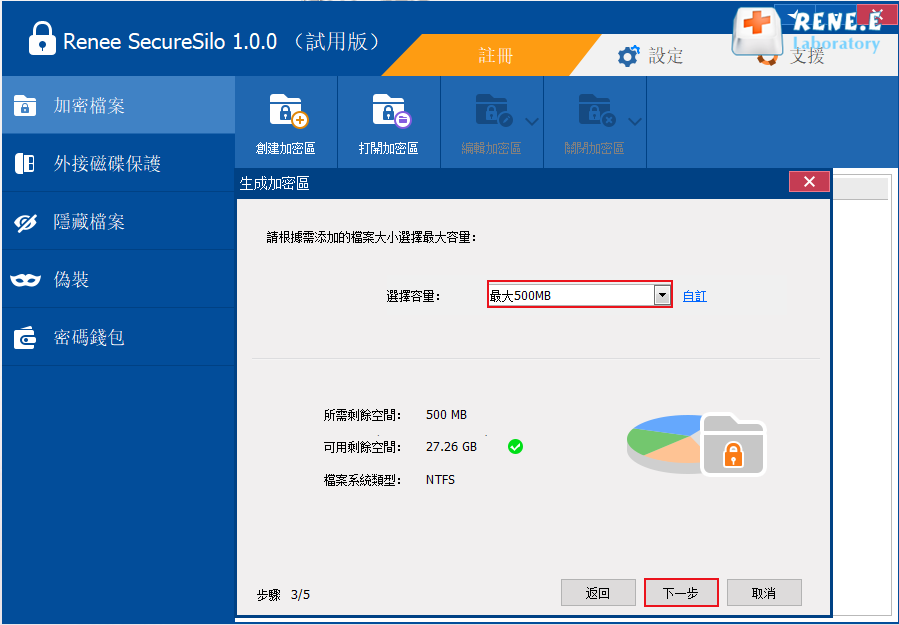
步驟6:接下來,軟體會根據您剛剛所有的設定引數生成加密區,等待幾秒即可完成。完成後軟體會自動打開已經生成好的加密區,您可以根據個人需要將想要加密保存在該虛擬加密區裡的檔案添加進去。之後,當您想要打開虛擬加密區中的檔案/資料夾時,則需要輸入密碼才能訪問檢視。